了解在 AIX 系統上安裝和配置 IBM OpenPages GRC
IBM OpenPages GRC(Governance、Risk and Compliance)平台是一個幫助企業管理整個企業風險和合規性的綜合性平台。它提供一組涵蓋風險和合規性領域(包括操作風險、策略和合規性、財務控制管理、IT 治理和內部審計)的核心服務和功能組件。從而幫助管理者全面和深入了解企業管理、風險和合規性。本文旨在介紹如何在 AIX 系統上安裝和配置 IBM OpenPages GRC 平台,從而幫助使用者理解各個組件的功能,以及安裝配置注意事項。
IBM OpenPages GRC 平台由數據庫服務器,應用服務器和報表服務器三大服務器組成。數據庫服務器用來存儲 OpenPages GRC 的各種數據,包括元數據、用戶信息、訪問控制、系統數據等。應用服務器用來處理企業管理的核心業務邏輯。報表服務器用來根據用戶需求產生報表。截止編寫本文之日,已發布的 OpenPages GRC 6.2 產品僅支持 Oracle 數據庫,對 AIX 操作系統僅支持 AIX 6.1。三大服務器根據用戶規劃,可以分布在一到三台主機上。這裡為了方便後文的介紹,設定圖 1 為本文的網絡拓撲圖。
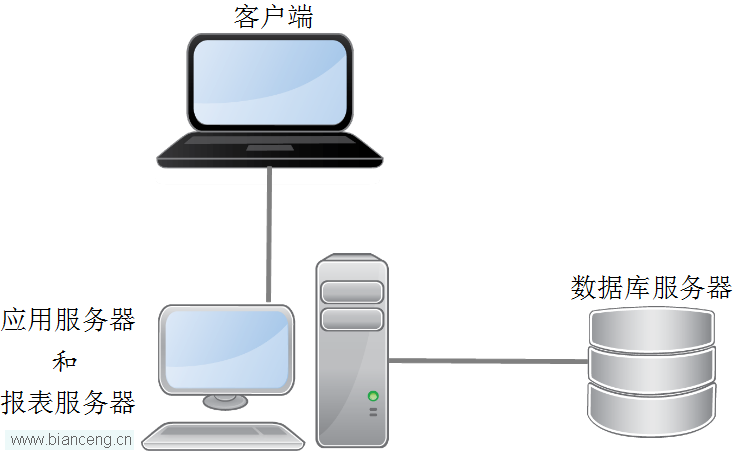
硬件需求
在安裝之前,請確保每台服務器至少擁有 8G 的內存(RAM)。磁盤空間根據存儲數據大小有所不同,但建議每台服務器至少擁有 100G 的磁盤空間。
AIX 用戶創建
為了滿足在 AIX 上安裝 OpenPages GRC 平台的需要,先以 root 用戶登陸系統,利用 mkgroup 和 useradd 命令創建特定的用戶和用戶組。
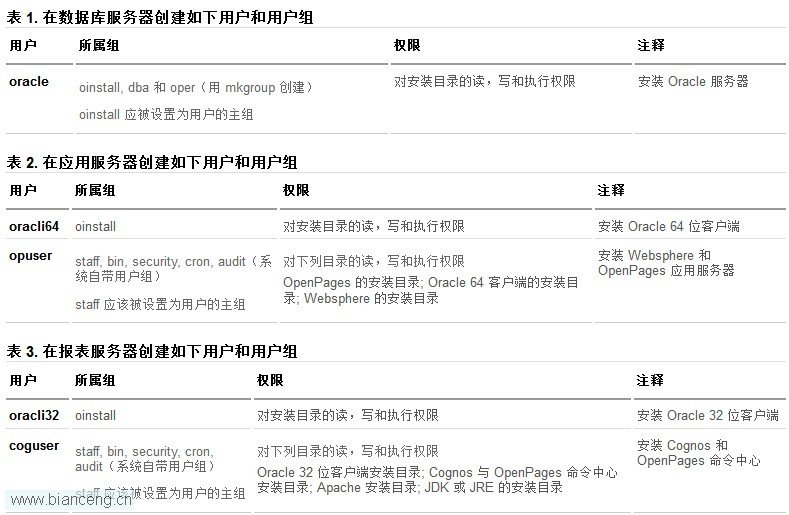
AIX 環境變量設置
AIX 系統中,每個用戶根據系統或軟件運行需求設置自己的環境變量。作為軟件安裝用戶,需要指定臨時文件的存儲路徑,AIX 默認設置 TEMP 目錄為/tmp,用戶可以根據文件系統的實際情況,使用以下命令修改 TEMP 目錄,其中<temp_directory>為 TEMP 目錄的絕對路徑。
清單 1. TEMP 環境變量設置
export IATEMPDIR=<temp_directory> export TEMP=<temp_directory> export TMP=<temp_directory> export TMPDIR=<temp_directory> export TEMPDIR=<temp_directory>
為使新設置的環境變量生效,可采用從命令行執行 export 命令或者添加 export 命令至用戶. profile 文件,執行. .profile。這裡建議使用第二種方法,這樣可以永久保存用戶設置,並在用戶登陸後,環境變量自動生效。
數據庫服務器安裝
截止編寫本文之日,OpenPages 發布的最高版本為 OpenPages 6.2,它使用的數據庫為 Oracle 11g R2。因此本文以 Oracle 11g R2 為例介紹數據庫服務器的安裝。
Oracle 數據庫安裝前期准備
建議用戶在一台干淨的操作系統上安裝 Oracle 數據庫,如果不是,請先確認安裝用戶的環境變量中,未設置環境變量:ORACLE_BASE,ORACLE_HOME,PERL5LIB 和 TNS_ADMIN。並且在 AIX 上安裝 Oracle 數據庫,需要預先安裝下列系統包。
bos.adt.base bos.adt.lib bos.adt.libm bos.perf.perfstat bos.perf.libperfstat bos.perf.proctools rsct.basic.rte rsct.compat.clients.rte xIC.aix61.rte
可以使用清單 2 所列命令,檢查系統包是否安裝。
清單 2. 檢查系統包安裝
lslpp -l bos.adt.base bos.adt.lib bos.adt.libm bos.perf.perfstat bos.perf.libperfstat bos.perf.proctools xlC.aix61.rte rsct.basic.rte rsct.compat.clients.rte
另外,在安裝 Oracle 數據庫之前,需要以 root 用戶運行<Oracle_installer>/data 目錄下的 rootpre.sh 和 preinstchk.sh 兩個腳本,其中<Oracle_installer>是指數據庫安裝包所在目錄。

Oracle 數據庫安裝
關於如何安裝 Oracle 數據庫,請查閱 Oracle 安裝指導。本文不做過多介紹。根據 Oracle 向導安裝數據庫。安裝完成後,訪問 https://<Server_IP>:1158/em 以驗證 Oracle 數據庫是否安裝成功,其中<Server_IP>是 Oracle 數據庫服務器的 IP 地址,1158 是 em 的默認端口號。 由於安裝應用服務器和報表服務器需要讀、寫數據庫,所以修改 Oracle 數據庫目錄的訪問權限,使其他用戶擁有讀,寫和執行權限。
Oracle 64 位客戶端安裝
OpenPages 應用服務器使用 Oracle 64 位客戶端連接 Oracle 數據庫,因此在安裝 OpenPages GRC 之前需要先安裝 Oracle 64 位客戶端。如何安裝 Oracle 64 位客戶端,請查閱 Oracle 64 位客戶端安裝指導。Oracle 64 位客戶端安裝完成後,修改 Oracle 64 位客戶端的訪問權限,使其他用戶擁有讀,寫和執行權限,並設置 opuser 的環境變量 ORACLE_HOME:export ORACLE_HOME=<Oracle_64bit_home>/OpenPages_data/repository/client112_ac_x64/software,其中<Oracle_64bit_home>是指 Oracle 64 位客戶端的安裝目錄。以 opuser 登陸系統,切換到 ORALCE_HOME/bin 目錄,使用 sqlplus 連接 Oracle 數據庫,如果連接成功,則說明 Oracle 64 位客戶端安裝成功,並且 opuser 已擁有數據庫訪問權限。
注:如果應用服務器與 Oracle 數據庫部署在同一台機器上,則可以省去 Oracle 64 位客戶端的安裝過程,但是要設置 opuser 的環境變量 ORALCE_HOME,使之指向 Oracle 數據庫。
IBM Websphere 應用服務器安裝
AIX 環境中,OpenPages 應用服務器的安裝與運行依賴於 Websphere Application Server(Websphere),因此在安裝 OpenPages 應用之前需要先安裝 Websphere。OpenPages 6.2 使用 Websphere ND 版,版本號為 7.0.0.13。安裝 Websphere 的過程中,先不要創建任何的應用服務器,OpenPages 在安裝過程中會創建自己的應用服務器,這將保證用戶後期可以使用默認端口 10108 訪問 OpenPages 應用服務器。如果你已經安裝了 Websphere,並且創建了其它的應用服務器,那麼在後文將會介紹如何確認 OpenPages 應用服務器的 web 端口。Websphere 應用服務器安裝的具體步驟這裡我們不做具體介紹,請大家參考 IBM 網站上《在 UNIX 和 Linux 系統上安裝和配置 WebSphere Application Server》這篇文章。當 Websphere 應用服務器安裝完成後,請根據 First steps 頁面啟動 WebSphere,然後訪問 http://<Server_IP>:9060/ibm/console 以驗證 Websphere 是否安裝成功,其中<Server_IP>是 Websphere 應用服務器的 IP 地址,9060 是管理控制台的默認端口。
IBM OpenPages GRC 平台安裝
本文為了避免不必要的干擾信息,所以只介紹單個 OpenPages GRC 平台的部署。就不過多介紹 OpenPages GRC 集群模式安裝。OpenPages GRC 支持交互式安裝和 silent 安裝兩種方式。本文重點介紹交互式安裝,silent 安裝可參考 OpenPages GRC 安裝指導。為了在 AIX 上啟動 OpenPages GRC 安裝界面,必須使用 VNC 或者 X Windows 等圖形界面應用程序。以 opuser 賬戶登錄系統,從安裝光盤拷貝 OP_6.2_Non_Embedded_Installer 到本地,切換到 OP_6.2_Non_Embedded_Installer/Disk1/InstData/VM 目錄,執行./opinstall.bin 命令啟動安裝向導。則會看到圖 2 所示的安裝歡迎界面。點擊 Next 繼續安裝過程。
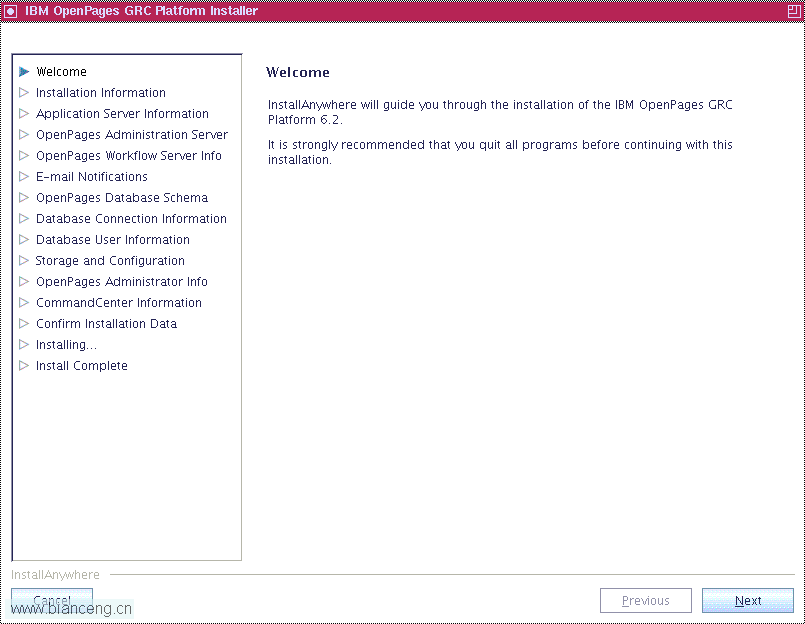
此界面(圖 3)顯示的是 OpenPages GRC 的許可協議。選擇 I accept the terms in the license agreement,點擊 Next 繼續安裝過程。
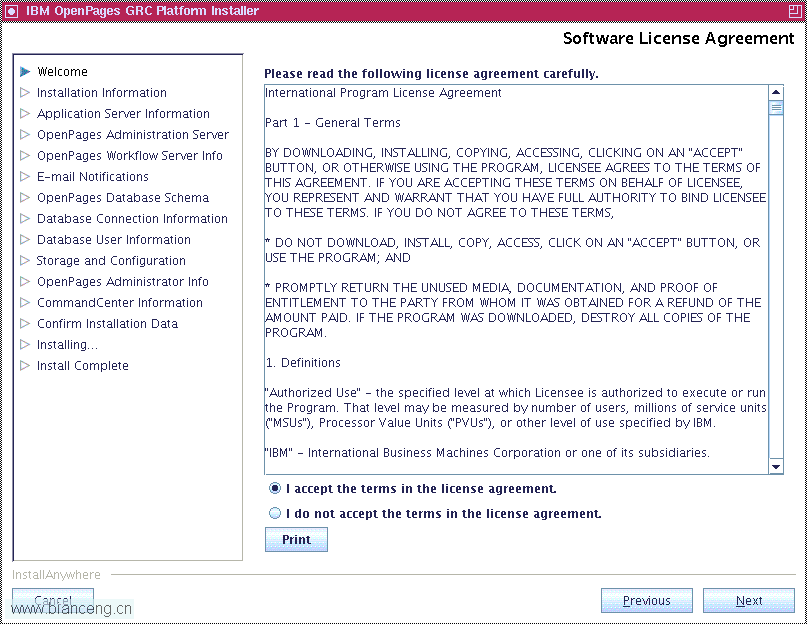
此界面(圖 4)為指定 OpenPages 安裝目錄界面,請確保安裝目錄已經存在,並且 opuser 用戶對此目錄擁有可讀可寫權限。否則請以 root 用戶登錄系統,使用 mkdir 命令創建該目錄,並使用 chown 命令修改目錄所有者為 opuser。點擊 Next 繼續安裝過程。
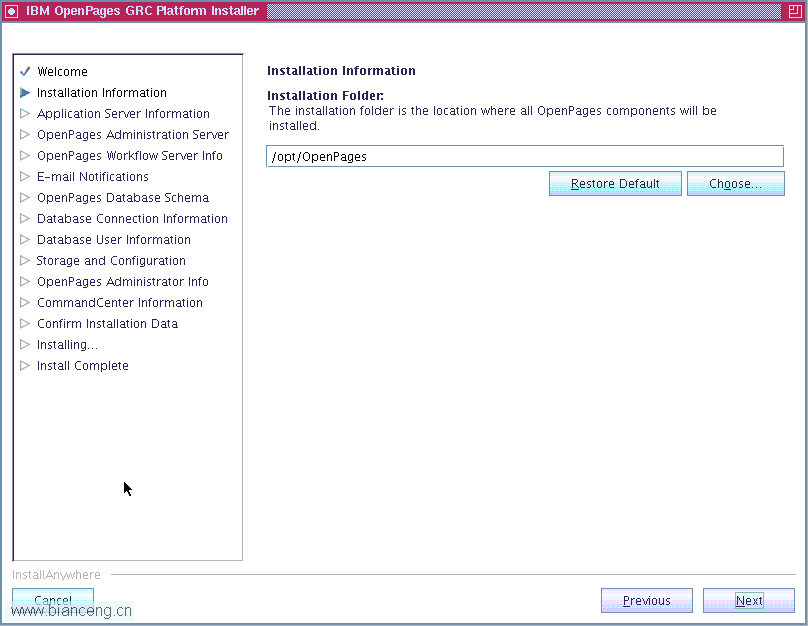
此界面(圖 5)為指定 WebSphere 信息界面。在此界面輸入 WebSphere 的安裝路徑以及 WebSphere 自帶的 Java Home 路徑。如果僅安裝一台 OpenPages 應用服務器或者此 OpenPages 應用服務器是集群環境的主服務器,則選擇 Yes,否則選擇 No。OpenPages 應用服務器包括 OpenPages 應用服務和 OpenPages Workflow 服務兩部分,在此分別指定兩大服務的起始端口。點擊 Next 繼續安裝過程。
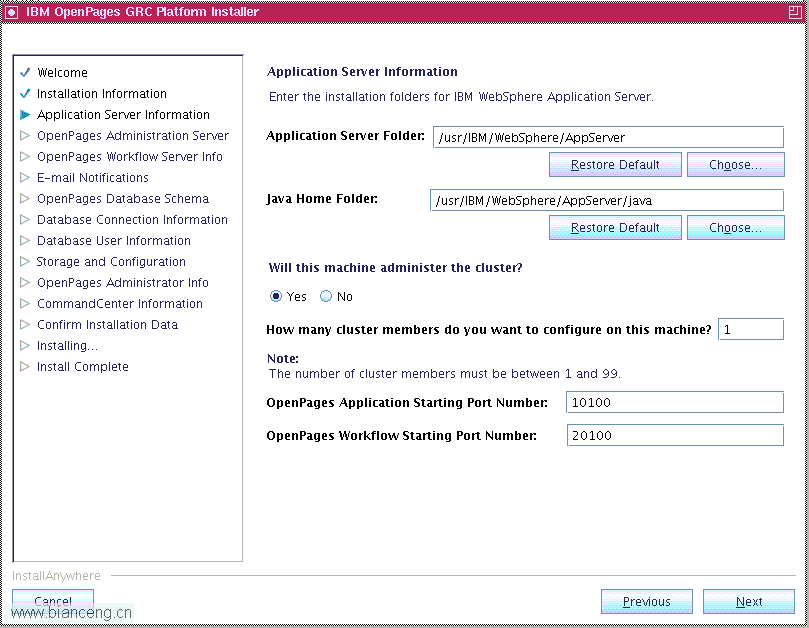
此界面(圖 6)為指定 OpenPages Workflow Server 信息。確保安裝目錄已經存在,並且 opuser 用戶要對此目錄擁有可讀可寫權限。否則請以 root 用戶登錄系統,使用 mkdir 命令創建該目錄,並使用 chown 命令修改目錄所有者為 opuser。指定 Workflow 服務使用的組播地址,以及用來發送通知郵件的郵件服務器信息。點擊 Next 繼續安裝過程。

此界面(圖 7)為是否創建 OpenPages 數據模型界面。OpenPages 應用服務器需要一組關聯的數據庫用戶和一組表空間,稱之為 OpenPages 數據模型。如果第一次安裝 OpenPages GRC 平台,請在安裝過程中選擇創建數據模型,否則選擇 No。點擊 Next 繼續安裝過程。
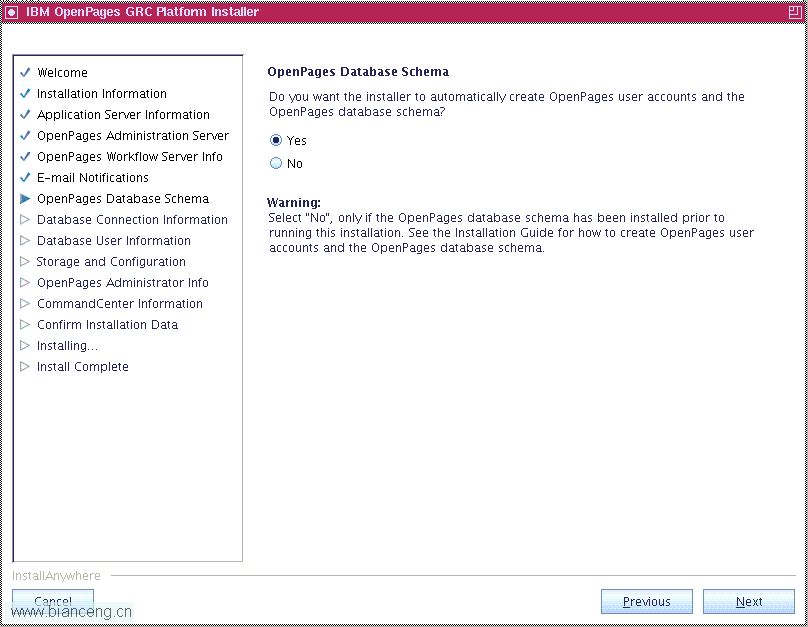
此界面(圖 8)為指定數據庫信息界面。數據庫主機名可以輸入主機名,也可以輸入 IP 地址。如果輸入主機名,請確保從 OpenPages 應用服務器能 ping 通數據庫主機名,否則以 root 用戶登錄系統,修改/etc/hosts 文件,以映射數據庫主機名及其 IP 地址。點擊 Next 繼續安裝過程。
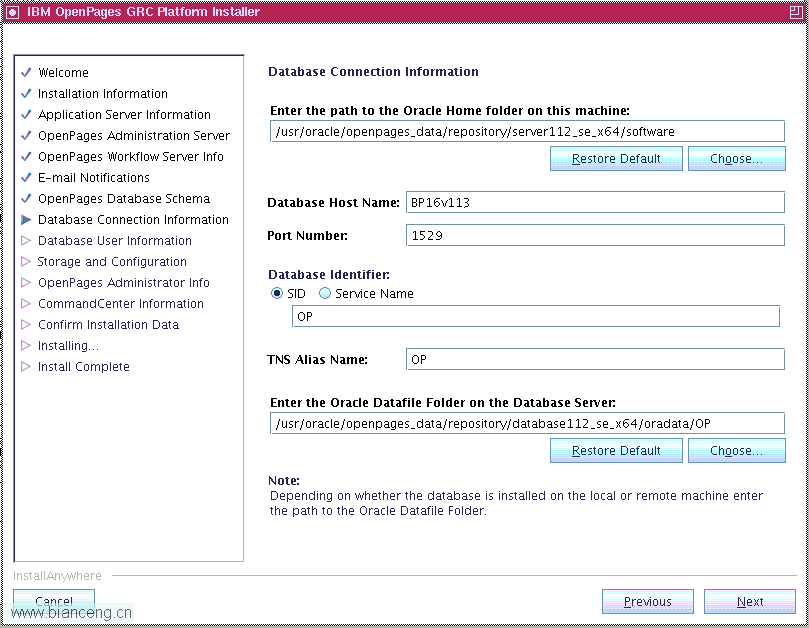
此界面(圖 9)為指定數據庫用戶信息界面。輸入 Oracle 系統用戶 sys 和 system 密碼,然後為兩個新用戶 openpages 和 opworkflow 設置密碼,這兩個用戶是 OpenPages GRC 安裝程序新建的兩個數據庫用戶,用來分別管理 OpenPages 應用服務器和 OpenPages Workflow 服務器對應的表空間。點擊 Next 繼續安裝過程。
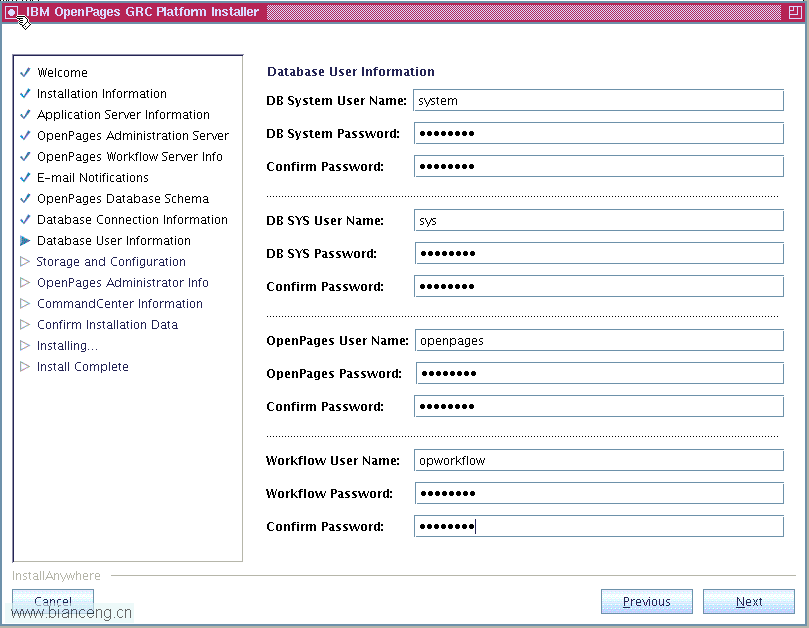
此界面(圖 10)為指定設置基准貨幣界面。指定 OpenPages GRC 的基准貨幣單位。點擊 Next 繼續安裝過程。
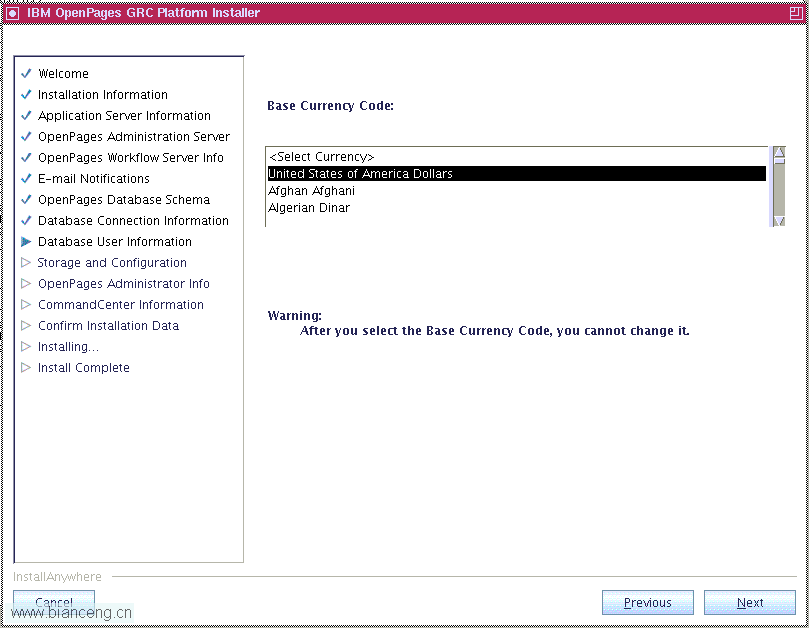
此界面(圖 11)為指定 OpenPages 文件存儲目錄界面。OpenPages Storage 目錄用來存儲用戶上傳的各類文件。OpenPages GRC 提供了一對系統備份和恢復工具,主要用來備份和恢復關鍵系統配置文件和數據庫信息,而這些文件和數據庫信息就存儲在 Backup/Restore 目錄。點擊 Next 繼續安裝過程。
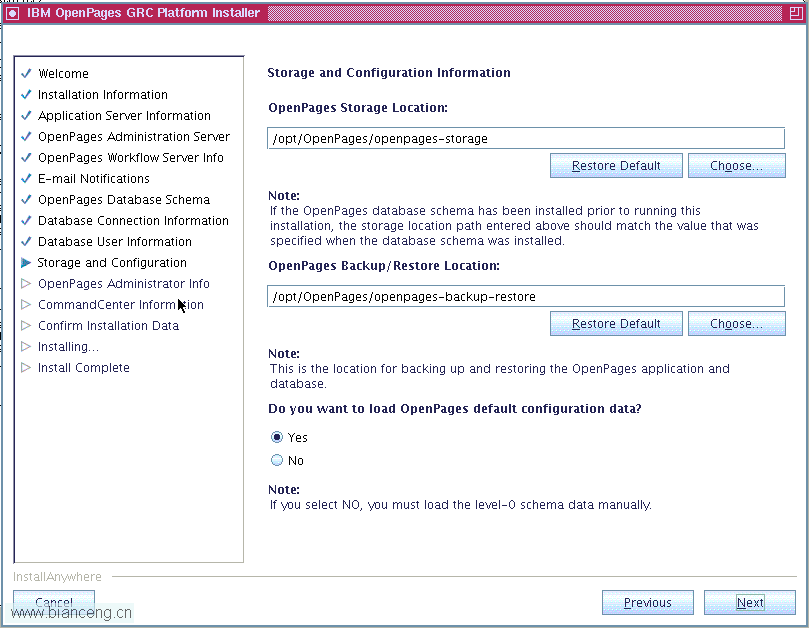
此界面(圖 12)為指定 OpenPages 超級管理員信息界面。由於安裝程序將在數據庫中創建超級管理員的用戶名為 OpenPagesAdministrator,所以請不要修改該界面上的用戶名,以免引起安裝失敗。設置超級用戶密碼。點擊 Next 繼續安裝過程。
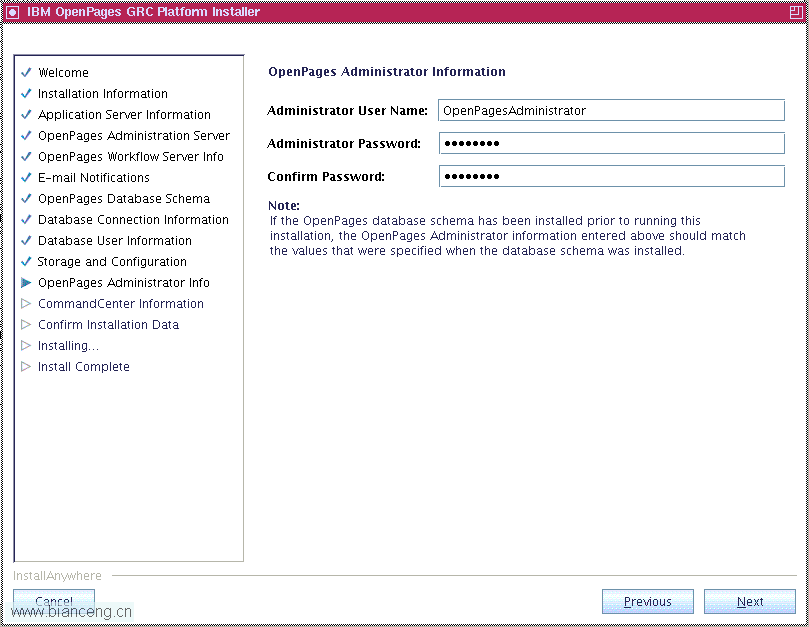
此界面(圖 13)為指定命令中心信息界面。OpenPages 命令中心是連接 OpenPages GRC 平台與 IBM Cognos 的橋梁。安裝程序會使用默認值設置 OpenPages 命令中心的端口信息,用戶需要確保這些端口可用,否則需要指定其它可用端口。點擊 Next 繼續安裝過程。
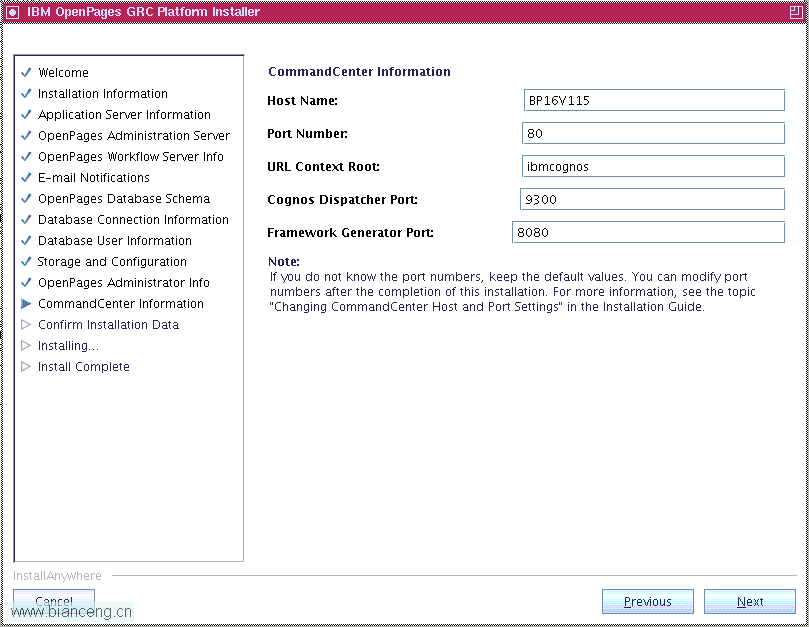
此界面(圖 14)為安裝信息確認界面。這個界面列出前面所有界面輸入的安裝信息來供用戶檢查。在確保所有安裝信息正確後。點擊 Install 開始安裝過程。
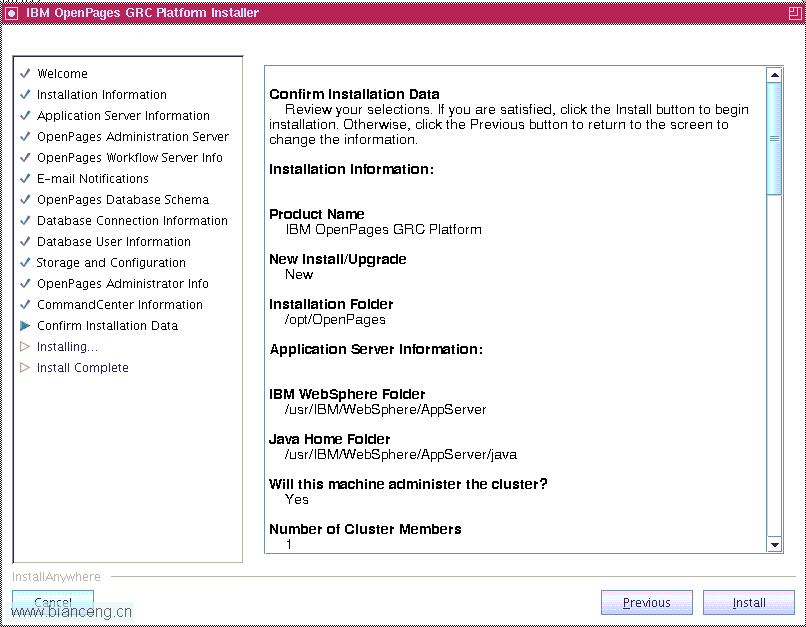
安裝完成後,切換到<OP_Home>/bin,執行腳本 startAllServers.sh 啟動 OpenPages 應用服務器。訪問 http://<OP_Server_IP>:10108/openpages 判斷是否安裝成功。其中<OP_Home>是指 OpenPages GRC 平台的安裝目錄。<OP_Server_IP>是指 OpenPages 應用服務器所在主機的 IP 地址。如果安裝 OpenPages 之前,Websphere 已經創建了其它的應用服務器,那麼 10108 端口可能被其它服務占用,此時可以在<OP_Home>/aurora/conf/aurora.properties 中搜索鍵值 application.url.path,以確認 OpenPages 應用服務器的端口號。
OpenPages 集成了 IBM Cognos 為用戶生成報表,IBM Cognos 與 OpenPages 命令中心必須安裝在同一台機器,兩者統稱為報表服務器。OpenPages 6.2 使用的 Cognos 版本為 Cognos 10.2。
Oracle 數據庫 32 位客戶端安裝
IBM Cognos 必須使用 Oracle 32 位客戶端連接 Oracle 數據庫,因此在安裝 Cognos 之前,必須先安裝 Oracle 32 位客戶端。Oracle 32 位客戶端安裝完成後,修改 Oracle 32 位客戶端的訪問權限,使其他用戶擁有讀,寫和執行權限,並設置 coguser 用戶的環境變量 ORACLE_HOME,export ORACLE_HOME=<Oracle_32bit_home>/OpenPages_data/repository/client112_ac_x86/software,其中<Oracle_32bit_home>是指 Oracle 32 位客戶端的安裝目錄。以 coguser 用戶登陸系統,切換到 ORALCE_HOME/bin 目錄,使用 sqlplus 連接 Oracle 數據庫,如果連接成功,則說明 Oracle 32 位客戶端安裝成功,coguser 已擁有數據庫訪問權限。
注:如果應用服務器與報表服務器部署在同一台機器上,則需要同時安裝 Oracle 64 位客戶端和 Oracle 32 位客戶端,分別用於應用服務器與 Oralce 數據庫通信和報表服務器與 Oracle 數據庫通信。
HTTP 服務器安裝和配置
為了能夠使用 web 頁面訪問 Cognos 報表,我們需要安裝和配置 HTTP 服務器。這裡以 IBM HTTP 服務器為例介紹如何配置 HTTP 服務器。安裝完 IBM HTTP 服務器後,添加下列內容到 httpd.conf 的文件末尾,其中<Cognos_home>指的是 Cognos 的安裝目錄。
ScriptAlias /ibmcognos/cgi-bin "<Cognos_home>/cgi-bin"
<Directory "<Cognos_home>/cgi-bin">
Options FollowSymLinks
AllowOverride FileInfo
Order Allow,Deny
Allow from All
</Directory>
Alias /ibmcognos/help "<Cognos_home>/webcontent/documentation"
<Directory "<Cognos_home>/webcontent/documentation">
Options FollowSymLinks
AllowOverride FileInfo
Order Allow,Deny
Allow from All
</Directory>
Alias /ibmcognos "<Cognos_home>/webcontent"
<Directory "<Cognos_home>/webcontent">
Options FollowSymLinks
AllowOverride FileInfo
Order Allow,Deny
Allow from All
</Directory>
查看本欄目更多精彩內容:http://www.bianceng.cn/OS/unix/
配置完成後,重啟 IBM HTTP 服務器,使新的配置生效。
IBM Cognos 安裝與配置
為了使 OpenPages 能夠訪問 Cognos,我們需要安裝 IBM Cognos Business Intelligence Server 和 Cognos SDK。通過圖形界面應用程序,以 coguser 賬戶登錄 AIX 系統。從 IBM Cognos 安裝光盤拷貝 IBM Cognos server 和 Cognos SDK 安裝包到本地,切換至 bisrvr_aix64h_102/aix64h 目錄,執行./issetup 啟動 Cognos server 安裝向導,使用默認選項安裝 IBM Cognos 組件。切換至 bisdk_aix64h/aix64h 目錄,執行./issetup 啟動 Cognos SDK 安裝向導。使用默認選項安裝 Cognos SDK。IBM Cognos 的具體安裝步驟這裡我們不做介紹,請大家參考 IBM 網站上《體驗魅力 Cognos BI 10 系列,第 1 部分: 第一次安裝》這篇文章。安裝完成後,執行如下配置操作:
從 Oracle 數據庫服務器拷貝 ojdbc5.jar 到路徑<Cognos_home>/webapps/p2pd/WEB_INF/lib。
手動創建 Cognos 內容存儲(content store)和相應的數據庫用戶。首先從 OpenPages GRC 安裝包拷貝 cognosdbcreate.sql 到報表服務器,使用 sqlplus sys/<sys_password>@<OP_SID> as sysdba 連接到 Oracle 數據庫。其中<sys_password>是 sys 的密碼,<OP_SID>是指 OpenPages 數據庫實例的 SID。然後執行以下 sql 語句。@cognosdbcreate.sql <cognos_user> <cognos_password> <oracle_data_home> <tablespace_name> <log>
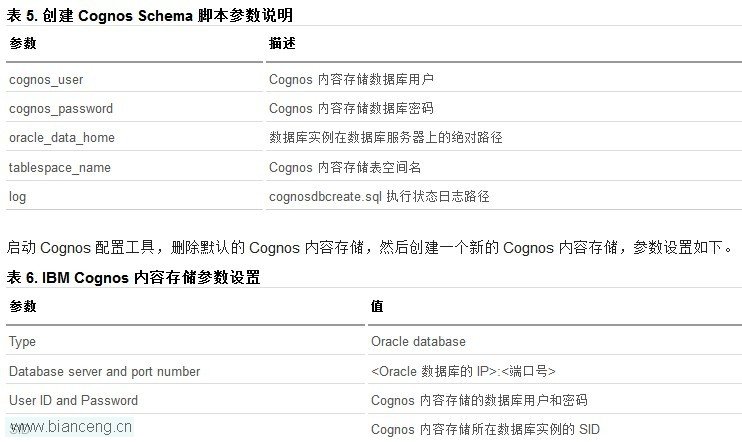
最後啟動 Cognos 服務,並訪問 http://<Cognos_home>/ibmcognos,能打開 Cognos 首頁面則說明 Cognos 安裝和配置正確。
OpenPages 應用服務器使用 OpenPages 命令中心生成報告框架(Reporting Framework),從而使 Cognos 能夠產生與 OpenPages 內部對象相關的報表。另外 OpenPages 命令中心實現了 OpenPages 應用服務器與 IBM Cognos 服務器的單點登錄。安裝 OpenPages 命令中心之前,請確認已設置 JAVA_HOME 環境變量。如果 OpenPages 應用服務器與報表服務器部署在同一台主機上,可以將 JAVA_HOME 指向<Websphere_Home>/AppServer/java/jre,其中<Websphere_Home>是指 Websphere 的安裝目錄。如果 OpenPages 應用服務器與報表服務器分別部署在兩台機器上,則需要在報表服務器上安裝 Java Develop Kit(版本 1.6.0 以上),並使 JAVA_HOME 指向 JDK 的安裝目錄。為了在 AIX 上啟動 OpenPages 命令中心安裝界面,必須使用 VNC 或者 X Windows 等圖形界面應用程序。以 Coguser 賬戶登錄系統,從安裝光盤拷貝 OP_6.2_CommandCenter 到本地,切換到 OP_6.2_CommandCenter/Disk1/InstData/VM 目錄,執行./CommandCenterSetup.bin 命令啟動安裝向導。則會看到圖 15 所示的接受軟件許可協議界面。選擇 I accept the terms in the license agreement,點擊 Next 繼續安裝過程。
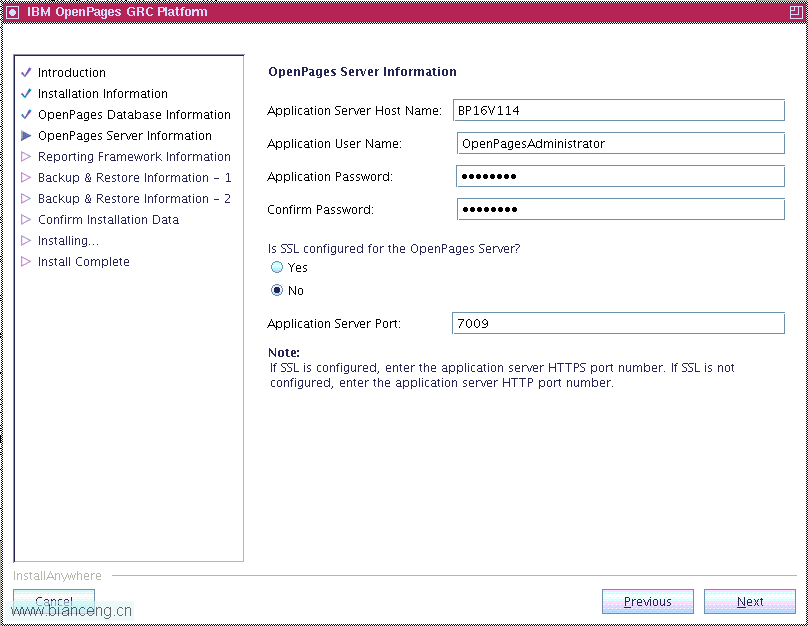
此界面(圖 16)為 OpenPages 命令中心安裝信息界面。由於 OpenPages 命令中心依賴 IBM Cognos 產生報表,並依賴 Oracle 32 位客戶端訪問數據庫。所以需要指定 Cognos 和 Oracle 32 位客戶端的安裝路徑。安裝 OpenPages 命令中心需要首先確保 IBM Cognos 處於已啟動狀態,這裡的 Dispatcher URL 就用於檢測 IBM Cognos 的狀態。點擊 Next 繼續安裝過程。
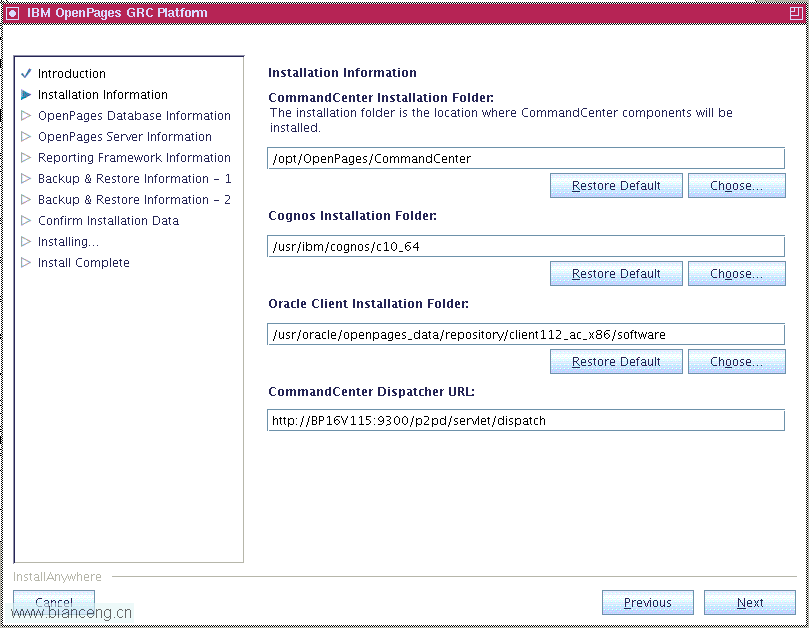
此界面(圖 17)為 OpenPages 數據庫信息界面。為了產生與 OpenPages GRC 相關的報表,OpenPages 命令中心需要讀寫 OpenPages 應用服務器對應的表空間,因此在這裡指定該表空間對應的數據庫用戶信息。點擊 Next 繼續安裝過程。
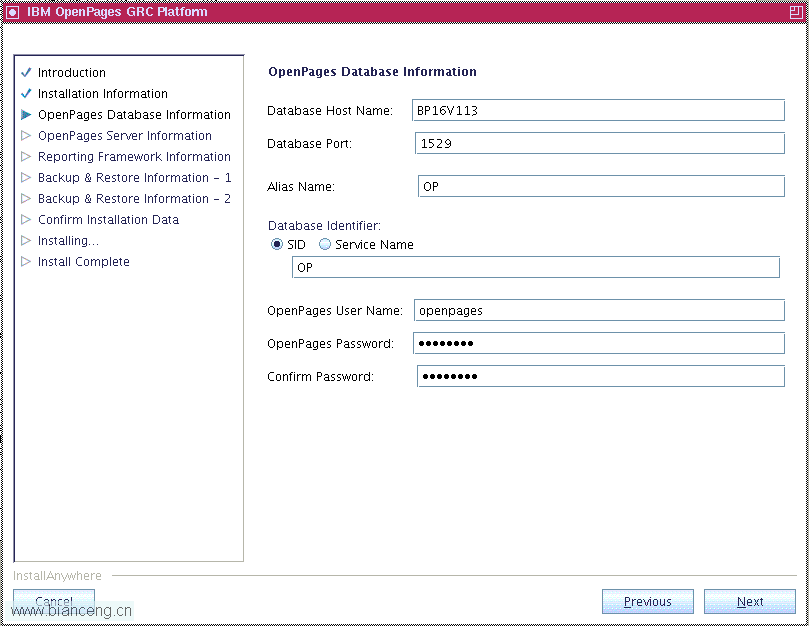
此界面(圖 18)為 OpenPages 服務器信息界面。安裝 OpenPages 命令中心,首先要確保 OpenPages 應用服務器處於已啟動狀態,所以在此輸入 OpenPages 應用服務器的相關信息,用於 OpenPages 應用服務器狀態檢測。點擊 Next 繼續安裝過程。
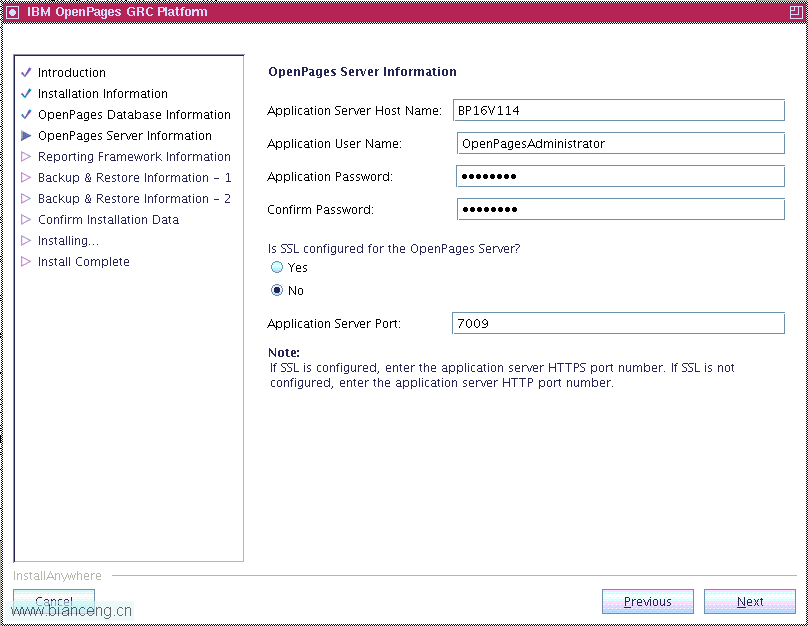
此界面(圖 19)為報表框架信息界面。OpenPages 命令中心默認使用 8080 端口監聽生成報告框架的請求,並將生成的框架模型存儲在這裡指定的輸出目錄。請確保這裡的端口號與圖 13 中設置的一致。點擊 Next 繼續安裝過程。
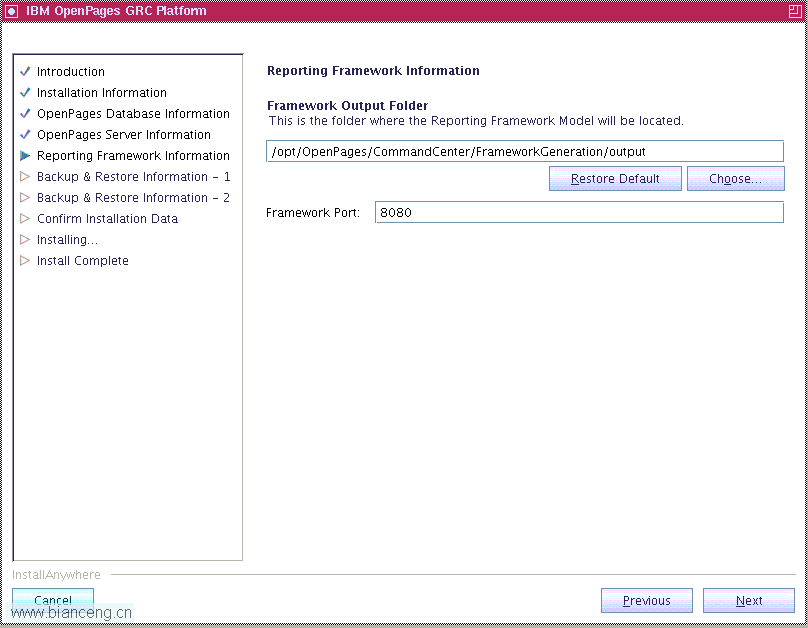
此界面(圖 20)為 Cognos 內容存儲信息界面。輸入 Cognos 內容存儲的數據庫用戶和密碼,以及 Cognos 內容存儲所在的數據庫實例名。點擊 Next 繼續安裝過程。
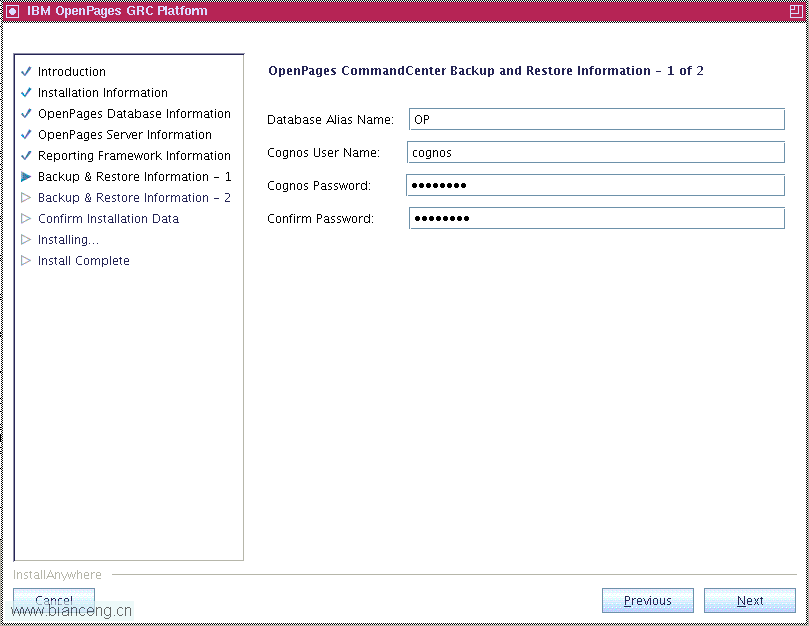
查看本欄目更多精彩內容:http://www.bianceng.cn/OS/unix/
此界面(圖 21)為郵件服務器和備份文件目錄信息界面。在此頁面指定用於發送安裝消息的郵件服務器信息,以及 OpenPages 命令中心備份文件的目錄。點擊 Next 繼續安裝過程。
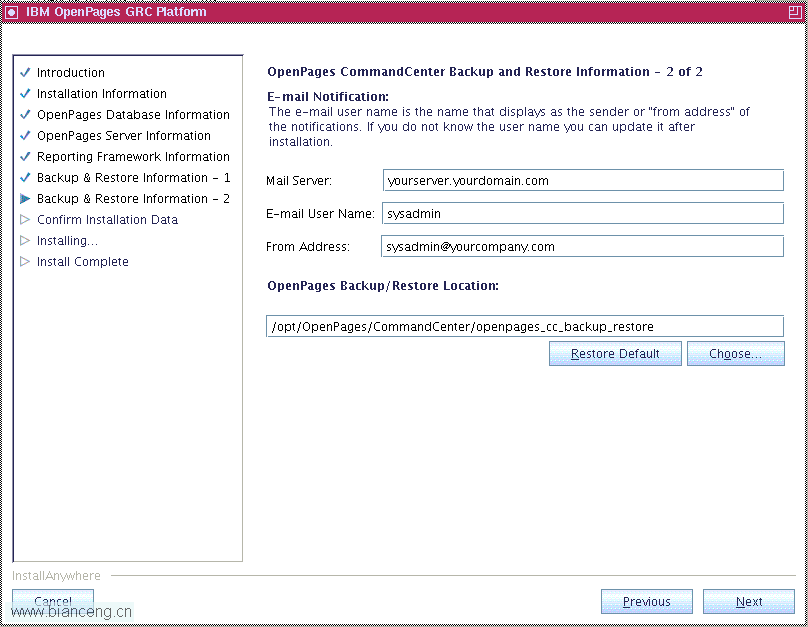
安裝完成後重新啟動 Cognos 服務,從浏覽器訪問 OpenPages 應用服務器,生成報告框架,如果成功,則說明 OpenPages 命令中心安裝成功。
本文介紹了 OpenPages GRC 三大組件數據庫服務器,應用服務器和報表服務器的功能,以及在 AIX 操作系統中的安裝流程和注意事項,希望能對初學者有所幫助。